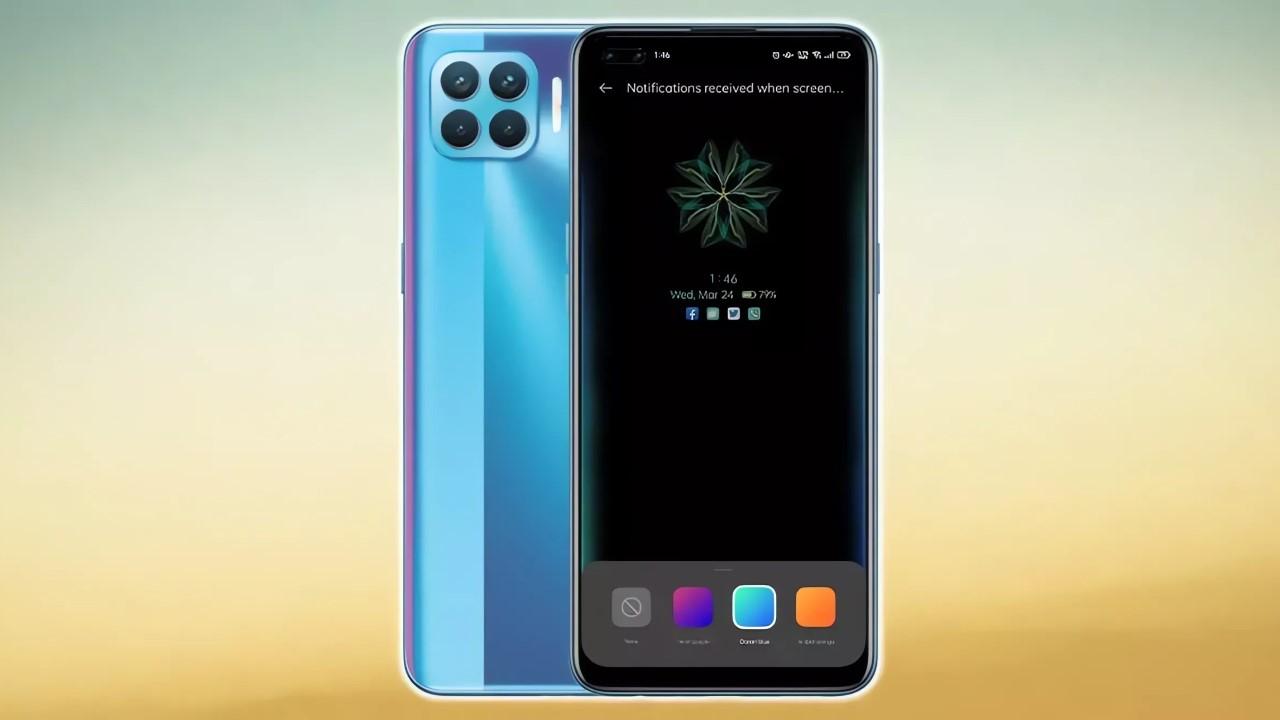Uno de los aspectos a los que más prestamos atención diariamente es el hecho de recibir notificaciones en nuestro dispositivo móvil. Sin embargo, no todos los usuarios optan por ponerlo con sonido para enterarse mejor y prefieren que el terminal vibre o simplemente encienda su pantalla para poder ver el aviso que ha recibido y no alterar su espacio con sonidos que podrían resultar molestos. Pero, si echamos la mirada atrás recordaremos los famosos LEDs que se iluminaban nada más recibíamos una notificación, aunque esta característica ha quedado en el olvido.
No obstante, cada vez son más las marcas de smartphones que tienen diferentes opciones para suplir la carencia de estos LEDs, como es el caso de OPPO y su característica función que ilumina los bordes de nuestro dispositivo móvil. Sin embargo, no todos los móviles del fabricante asiático disfrutan de esta funcionalidad, ya que es una herramienta que se ha comenzado a implementar a partir de una determinada capa de su software. Por ello, os explicaremos como podéis aprovechar esta función y qué necesitáis para tenerla en vuestro smartphone.
¿Qué móviles OPPO tienen esta función?
En los últimos años hemos visto como Android ha ido desarrollando diferentes características con el fin de mejorar la experiencia que tenemos con nuestro terminal. Sin embargo, está claro que las diferentes marcas de móviles dieron un paso al frente adelantado al sistema operativo de Google en cuanto a estética. Básicamente, porque los fabricantes comenzaron a apostar por contar con sus propias capas de software para mejorar diferentes aspectos y conseguir marcar la diferencia frente al resto.
Este es el caso de OPPO, que con la llegada de ColorOS 11, la última versión para su capa de personalización ha visto como se han aumentado las posibilidades en cuanto a configuraciones para mejorar el aspecto de sus terminales. Lo mejor de todo es que esta función de iluminación de los bordes puede estar en cualquier dispositivo de la marca, entonces… ¿Qué hace falta para personalizar nuestras notificaciones?
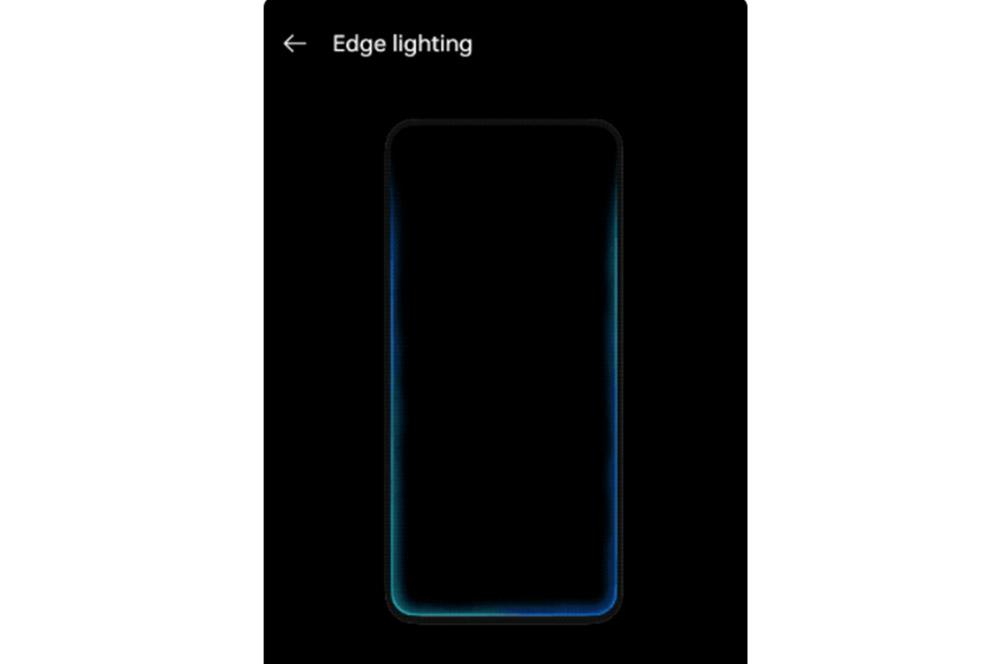
Este atractivo extra se ha sumado en los móviles de la firma asiática que cuenten con ColorOS 11 y un panel OLED o AMOLED. Esto quiere decir, que si cuentas con una versión inferior a esta actualización no podrás configurar esta llamativa herramienta con la que conseguirás que se ilumine tu móvil cuando recibas llamadas o mensajes. Eso sí, si dispones de los requisitos necesarios, corre a actualizar tu teléfono móvil con ColorOS11 y disfruta de esta capa de personalización. Además, esta funcionalidad no solo es bastante similar a los clásicos LEDs que se podían encontrar en los primeros smartphones, sino que nos recuerdan a la famosa Pantalla Edge de los teléfonos de Samsung.
La tendencia actual de los smartphones está clara, que las pantallas sean cada vez más completas para que nada interfiera en ella. Por ello, cada vez los bordes se han vuelto mucho más finos con el fin de reducir espacios en nuestro teléfono, el sensor de huellas está integrado en otras partes como puede ser debajo de la pantalla o incluso ya está desapareciendo el agujero para la cámara selfie. Un hecho que también sucedió con el LED y su paulatina extinción.
Por esto mismo, es bastante complicado hoy en día encontrar smartphones que cuenten con botones físicos o estos aspectos, que os hemos explicado, en su pantalla. Además, se ha seguido viendo en las siguientes versiones de la capa de personalización del fabricante asiático. Aunque, como toda función de software, no se libra de los problemas. Por lo que, más adelante, también veremos cómo resolver los posibles fallos de esta herramienta para que podamos usarla sin ningún tipo de inconveniente y la disfrutemos al máximo.
Cómo configurar la iluminación de bordes en tu teléfono
Esta idea de OPPO no es algo novedoso, sino que otras firmas ya la llevan implementando desde hace algunos años. Tanto es así, que es una de las cuestiones que más se han visto en los teléfonos que ya cuentan con la tecnología Always On Screen, permitiendo que los bordes del móvil se iluminen al recibir cualquier tipo de notificación. En este caso, la firma asiática ha denominado a esta funcionalidad como Iluminación de bordes. Sin embargo, es la misma que se pueden encontrar en otros smartphones, aunque está claro que el fabricante ha dado una serie de ajustes con el fin de hacerlo diferenciador frente al resto extendiendo al máximo la posibilidad de personalización de esta capa.
Para el que no lo sepa, esta función únicamente es usada por aquellos smartphones que tienen integrada una pantalla OLED. Con ella, se puede llegar a utilizar algunos píxeles para que cambien de color y nos alerten cada vez que recibamos un mensaje o una llamada. Al usar sólo unos píxeles no se consume apenas batería por lo que en este sentido, se optimizará al máximo el uso de la misma. Por tanto, una vez ya conocido cómo funciona esta herramienta, es el momento de descubrir cómo podemos activarla y la personalización que nos ofrece OPPO de esta característica tan útil. Y es que será ideal para aquellos usuarios enamorados del móvil en silencio.
Paso a paso
Aunque, antes de nada, deberás comprobar que tu móvil cuente con ColorOS 11, en el caso de no saberlo a ciencia cierta, entra en Ajustes y localiza el menú de Información del teléfono. De esta forma, confirmaréis si contáis o no con esta versión de la capa de OPPO y en el caso de que no contéis con ella, siempre podéis cercioraros de que la actualización esté o no hecha, por si se diera el caso de que no lo estuviera, proceder con la actualización. Después, tendréis que seguir los siguientes pasos para activar la iluminación de bordes en vuestro terminal:
- Vamos a los ajustes de nuestro OPPO.
- Seleccionamos el apartado de Personalizaciones.
- Luego, tendremos que pulsar sobre una de las últimas opciones: Iluminación de bordes.
- Además, si pulsamos sobre Notificaciones cuando la pantalla está apagada o Llamadas entrantes, tendremos 3 colores disponibles para elegir: Morado, Azul y Naranja.
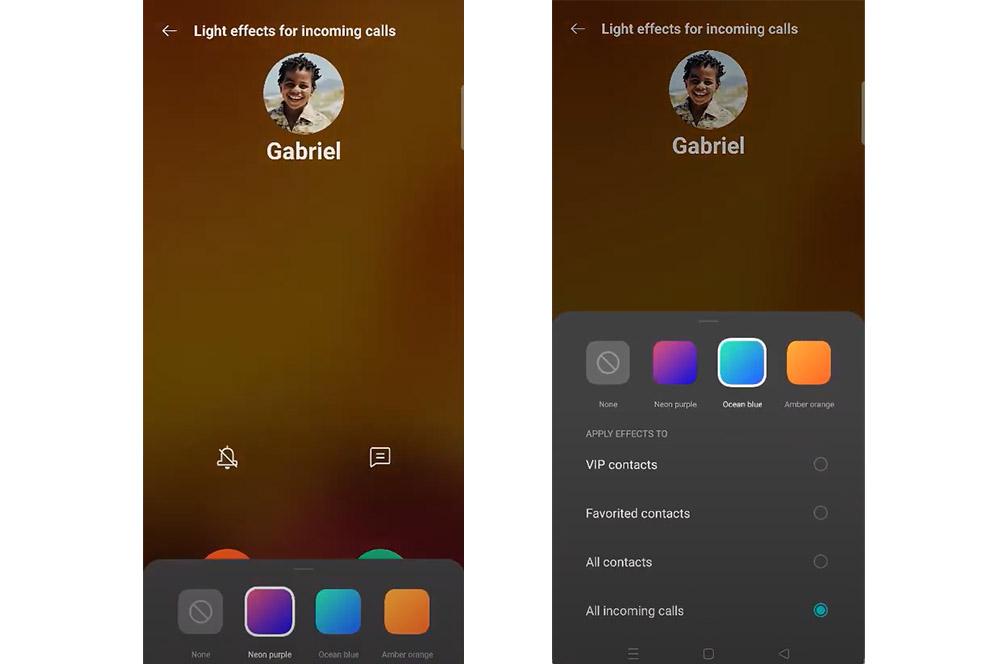
Una vez que hayas seguido estos pasos debería haber quedado activado por completo, por lo que no debería haber mayores problemas. Ahora bien, si quieres probar, puedes pedirle a alguien de tu entorno que te llame para ver si la configuración que has realizado ha salido bien o si por el contrario, puedes volver a hacerlo.
¿Qué opciones tiene la función de ColorOS?
Una vez dentro, tendremos diferentes opciones para poder personalizar esta herramienta en nuestro smartphone. Nada más pulsemos sobre él, nos aparecerá un menú en el que nos demostrará que sucederá al tener activa esta función. Sencillamente, nos hace una demostración de cómo se iluminará el panel de abajo hacia arriba cada vez que recibamos una llamada o notificación para que visualicemos cómo se produce y así podamos realizar la personalización de una manera más exacta.
Por tanto, no hay un interruptor como tal para activar esta función, por lo que será necesario elegir uno de los tres colores o gamas cromáticas que nos ofrece la propia OPPO. En el caso de las llamadas, sí que nos ofrece algunos ajustes más. En ella, podremos elegir que se encienda con: Contactos VIPs, Contactos favoritos, Todos los contactos o Todas las llamadas.
El problema de esta facultad es que únicamente se iluminan los bordes en dos ocasiones, así que es posible no percatarse de un mensaje importante que estés esperando a través de WhatsApp u otra aplicación. Se desconoce por qué OPPO no decide ampliar esta funcionalidad de manera constante a través de un simple ajuste, pues muchos usuarios deciden deshabilitar la propiedad ante tal escenario. Aunque, con la llegada de ColorOS 12 las cosas no han cambiado demasiado en la personalización de esta función de software de la capa de personalización del fabricante asiático. Incluso, para muchos usuarios ha pasado a ser peor de lo que era anteriormente en la versión 11.0 del software, por lo que el descontento con las opciones que nos ofrece ColorOS es bastante notable.
¿Por qué no funciona en tu smartphone?
En muchas ocasiones, nada más configurar esta herramienta en nuestro dispositivo móvil, lo cierto es que no funciona. Pero ¿Cuál podría ser el problema? Para empezar, esta característica de los smartphones del fabricante asiático no funciona si tenemos activado en el terminal la opción que provoca que la pantalla se encienda cada vez que recibamos una notificación.
Aunque, no será el único inconveniente que está provocando que no funcione cómo es debido esta función de software que encontramos en todos aquellos teléfonos de OPPO con pantallas OLED u AMOLED. Por eso mismo, os daremos diferentes soluciones con las que podréis llegar a resolver el problema que no os deja utilizar la herramienta Edge Lighting de ColorOS.
Desactiva que la pantalla se encienda
Una de las primeras quejas que los usuarios han ido reportando en foros está relacionada con otra de las funciones características que nos encontramos en los smartphones, que se encienda cada vez que recibamos una notificación. Y es que, dentro de estos terminales, afecta a que funcionen los bordes luminosos de ColorOS. Es por esto, que deberemos deshabilitarla si queremos usar la iluminación de bordes. Para ello, tendremos que seguir una serie de pasos:
- Lo primero que deberemos hacer será adentrarnos en Ajustes.
- Luego habrá que pulsar sobre Notificaciones y barra de estado.
- Dentro de este menú, tendremos que desactivar el interruptor de Activar pantalla al recibir notificaciones en la pantalla de bloqueo.
- Nada más deshabilitar esta opción, comenzaremos a ver cómo el smartphone se ilumina del color que habíamos establecido al recibir un aviso.
El otro problema que ha afectado a diferentes usuarios tiene tendencia a aparecer después de varios días de uso. Además, puede deberse a alguna actualización reciente. Para ello, tendremos que apagar todas las animaciones del smartphone y luego volver a colocarlas en x1.0. Una vez hecho esto, volverá a funcionar correctamente cuando recibamos un aviso en nuestro smartphone. Seguro que te preguntas cómo modificar la transición de las animaciones y es que para ello necesitas habilitar las opciones de desarrollador en tu móvil. Tranquilo, vamos a explicarte cómo proceder.
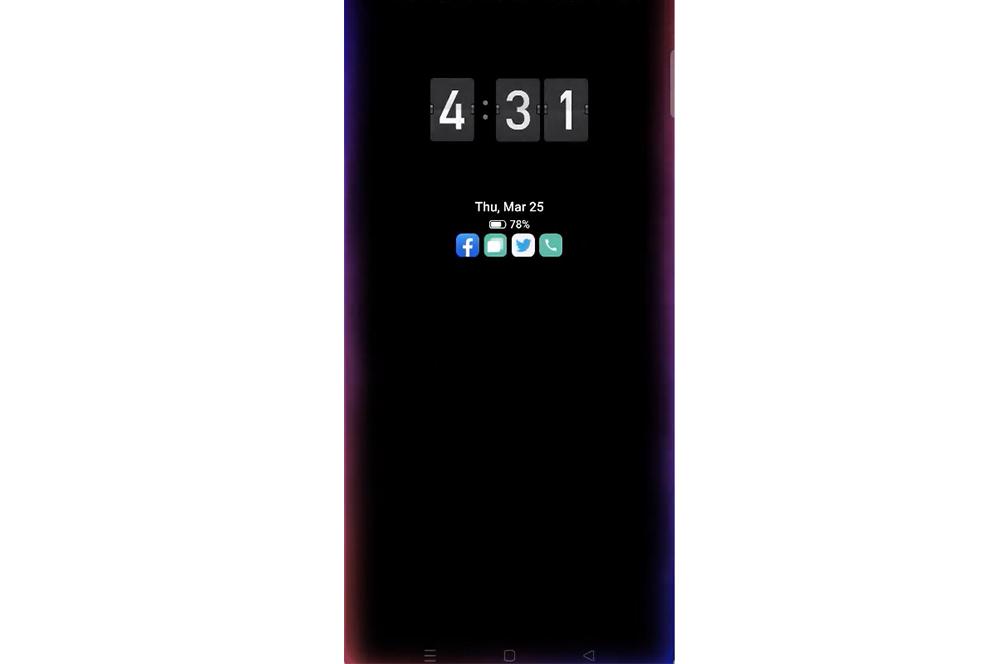
Una vez desactivado, vuelve a probar para ver si funciona o no correctamente la iluminación de los bordes en tu móvil OPPO.
Asegúrate de su compatibilidad
Posiblemente ya te hayas percatado de esto y sea uno de los primeros puntos en los que hayas intentado comprobar si funciona o no, pero nunca está de más volver a mirar las posibilidades para que no se nos escape absolutamente ninguna y es que puede darse el caso en el que realmente, nuestro móvil no sea compatible. En este caso pocas opciones podrán quedarnos más que la resignación y el saber que no podremos de ninguna de las maneras configurar esta pantalla en nuestro OPPO.
Cabe destacar que esta será una opción que tendremos que descubrir de entrada en nuestro móvil y es que al paso de los años, si no ha funcionaod, es muy raro que metan una actualización de software para que nos funcione. Nos referimos a que nuestro móvil no sea compatible de entrada con esta función y por lo tanto, por mucho que queramos configurarlo, no podamos.
Culpa de una actualización de ColorOS
Como os decíamos al principio, otra de las quejas o, más bien, inconvenientes, que han ido reportando los usuarios de OPPO es que, tras actualizar su móvil a ColorOS 12, han visto como la función Edge Lighting o bordes luminosos, no funcionan cómo lo hacían antes. Básicamente, reportan que, tras instalar esta versión de software de la capa del fabricante chino, los bordes se apagan solos cuando pasan un par de minutos. En estos casos, solo nos quedará la opción de revisar si la configuración de esta función está mal, siguiendo los pasos que vimos anteriormente, o esperar a una nueva actualización del sistema operativo de la firma china.
Además, las opciones de elegir colores se han reducido. Y no solo esto, sino que la iluminación no cubre todos los laterales de la pantalla AMOLED del dispositivo de OPPO, sino que solo alumbran la mitad de cada lado. Un cambio que no ha gustado mucho a los usuarios que utilizan esta función de software de la capa de personalización china y para la cual no hay una solución real; lo único que podrías llegar a hacer es ir hacia atrás instalando una versión anterior.
Ejecuta un análisis en el teléfono
Existen varias aplicaciones que puedes utilizar para realizar un análisis de tu teléfono OPPO. Algunas de estas aplicaciones pueden ayudarte a identificar posibles problemas con el hardware, el software y la batería de tu dispositivo, así como a mejorar su rendimiento. Por supuesto, también van a permitir ver si hay un problema en la pantalla o en otro componente que afecte al funcionamiento de esta herramienta de iluminación de bordes.
Sin embargo, ni siquiera es necesario que descargues nada en tu terminal, pues la marca cuenta con una app, llamada Administrador del teléfono, que cuenta con todo lo necesario para analizar el terminal en busca de posibles fallos. Esta aplicación te permite obtener información detallada sobre el hardware de tu dispositivo, como el procesador, la memoria RAM, el almacenamiento interno y la batería y ofrecerán diferentes alternativas de actuación para evitar fallos con la iluminación de bordes.
- Abre la app Administrador del teléfono de tu OPPO
- Abajo del todo, accede a Herramientas
- Desplázate por la pantalla hasta encontrar el botón de Diagnóstico
- Al pulsar sobre él se buscarán posibles errores y fallos que hagan que la mencionada función de la pantalla no rinda como debería
Cambia el launcher
El launcher es una aplicación que permite personalizar la apariencia y el funcionamiento de la pantalla de inicio y el cajón de aplicaciones de tu OPPO. Sin embargo, algunos launchers pueden interferir con la función de iluminación de bordes, que es una característica exclusiva de OPPO que hace que los bordes de la pantalla se iluminen con diferentes colores y efectos cuando recibes una notificación o una llamada.
Esto se debe a que algunos launchers pueden modificar o bloquear los ajustes de iluminación de bordes, o bien no ser compatibles con esta función. Por ello, si quieres disfrutar de la iluminación de bordes en tu OPPO, te recomendamos que uses el launcher predeterminado o que elijas uno que sea compatible con esta función.
Activa los ajustes de desarrollador
Android es un sistema operativo no solo muy personalizable, sino también lleno de misterios y configuraciones ocultas. Prueba de ello son los ajustes de desarrollador que puedes activar en el teléfono y cuya finalidad es exprimir al máximo todos los aspectos del smartphone a través de funciones de todo tipo. Además de que estas opciones nos servirán de gran ayuda en diferentes momentos, como lo podrá hacer en esta ocasión.
A priori, resulta imposible conocer cómo hacer que aparezcan entre las distintas opciones de tu smartphone OPPO, ya que tienes que ejecutar un procedimiento algo extraño. Para ello, os diremos cada uno de los pasos que deberéis seguir con el fin de lograr que la iluminación del borde de ColorOS vuelva a funcionar en tu móvil de la firma china:
- Lo primero que hay que hacer es dirigirte a la app de Ajustes del teléfono.
- Después, accede al apartado ‘Información’ que encontrarás en la zona inferior tras deslizar hasta abajo del todo.
- Acto seguido, toca en la sección ‘Versión’ y en ‘Número de versión‘ pulsa hasta en siete ocasiones seguidas. Si lo has hecho como es debido, un mensaje debería aparecer indicando que ya eres desarrollador.
- Ahora es el momento de modificar los parámetros relativos a las animaciones.
- Es tan sencillo como acceder a ‘Configuración adicional’ dentro de los ajustes del dispositivo.
- En su interior, encontrarás una nueva posibilidad denominada ‘Opciones de desarrollador’.
- Pulsa sobre ella para entrar y desliza hasta la parte ‘Dibujo‘. A tu disposición tienes diferentes clases de escala (ventana, transición y animación).
- Para asegurarte de solucionar el error, desactiva todas ellas y vuelve a situarlas en velocidad estándar, es decir, 1x.
- Con esto ya habrás puesto remedio al problema que no permite disfrutar de la iluminación del borde de la pantalla.
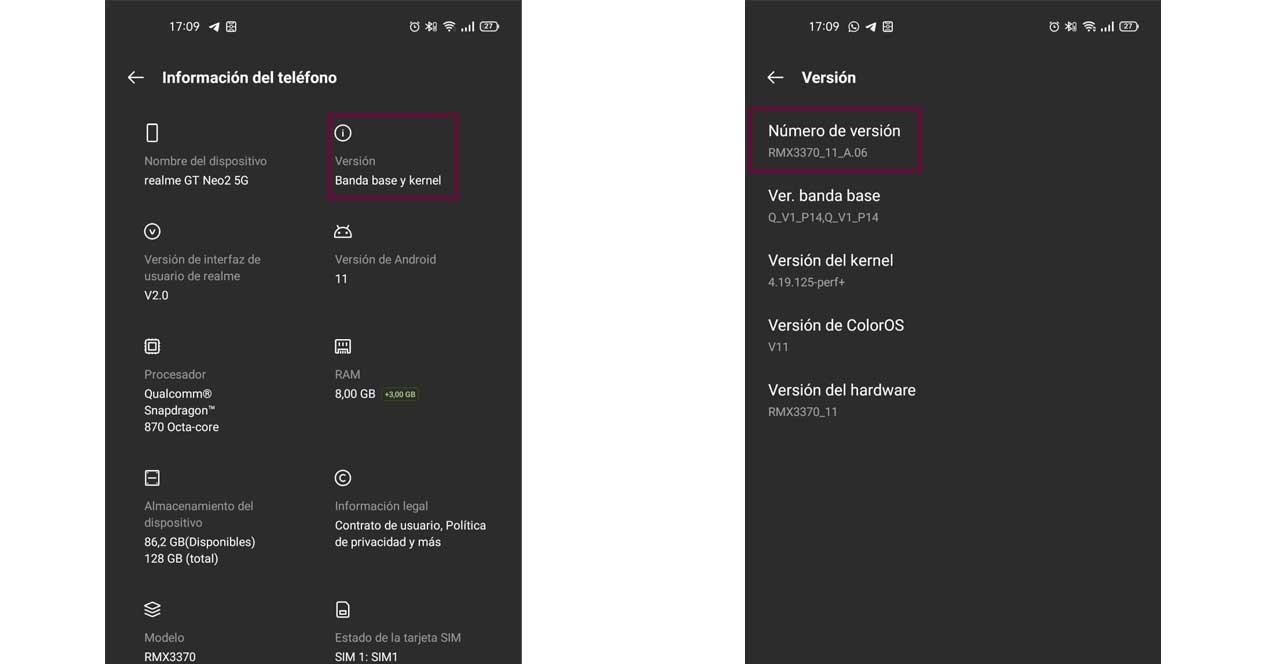
No consigo que funcione
Quizás no puedas terminar de concretar la configuración de esta característica o finalizarla correctamente o directamente que nuestro teléfono móvil no refleje los cambios que hemos realizado en la iluminación de los bordes de la pantalla de nuestro OPPO. Por tanto, en este punto lo primero que recomendamos es realizar nuevamente la configuración siguiendo los pasos concretos que hemos indicado por si acaso nos hubiésemos saltado alguno o hubiera algún fallo durante el proceso, pero en el caso de que no sea este caso, será el momento de poner otras soluciones.
Cuando se habla de otras soluciones, tendremos que atender a acudir al servicio técnico que nos proporciona el fabricante para poder poner una solución al fallo de nuestro teléfono móvil que posiblemente se trate de algún bloqueo en el sistema de nuestro móvil o algún error de hardware, por lo que tendremos que poner solución cuanto antes. Para ello, si nuestro móvil aún sigue en garantía, tendremos la suerte de poder arreglarlo sin ningún tipo de coste para nosotros, pero sin por el contrario, el teléfono móvil ya no tiene esta garantía o si ha sufrido algún tipo de caída, se ha mojado o se ha dañado por un mal trato del mismo, no quedará más remedio que pagar dicha reparación.
En este punto, quizás la única opción factible si no queremos pasar por caja para pagar la reparación de nuestro móvil será el de llevar a cabo una compra de un nuevo dispositivo que será una opción que seguro, eliminará por completo todos los problemas de nuestro teléfono. Aunque esta será una opción que irá a depender de nuestras posibilidades económicas.
Usa una app
Si no tienes una función como la descrita en tu smartphone, tampoco debes preocuparte mucho pues en la tienda de Android existen multitud de apps que simulan esta herramienta y hacen que la pantalla del teléfono emita una luz cada vez que recibimos una notificación. Estas son las más interesantes:
- AoDNotify: Resulta que, aunque tu smartphone de OPPO ya no cuente con un LED de notificaciones anunció así puedes usar esta app para simular la luz de alertas de los antiguos móviles Android. Con aodNotify, obtienes varias opciones de personalización, en las que puede elegir entre diferentes estilos de luz de notificación y mostrar la luz de notificación alrededor del recorte de la cámara o los bordes de la pantalla. De hecho, incluso puedes añadir un punto LED de notificación a la barra de estado de tu dispositivo para imitar al 100% las luces LED de los smartphones del pasado.
- True Edge: Esta es otra app que simula lo que hace ColorOS 11 en tu smartphone de OPPO. Al configurarlo de forma correcta, se activará cuando recibas una notificación en el smartphone y podrás personalizar la forma y el color en que se te avisa de estas alertas directamente en la pantalla. Apenas consume recursos del sistema y es una de las mejores alternativas de iluminación de bordes de pantalla que puedes encontrar en la tienda de Android para este y cualquier otro teléfono que funcione con el sistema operativo de Google.
- Iluminación de borde y colores: Con esta app, puedes elegir entre diferentes tipos de bordes, colores, formas y velocidades para crear una luz de borde que te sea agradable. La app es compatible con todos los tipos de pantallas, incluyendo las que tienen muesca o agujero